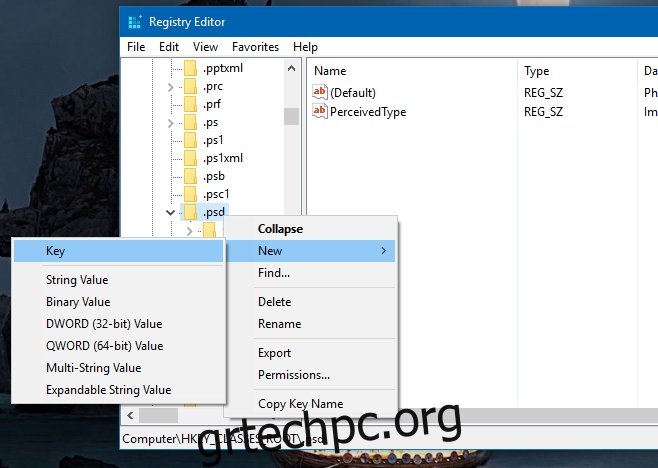Η Εξερεύνηση αρχείων έλαβε μια σημαντική αναθεώρηση στα Windows 8 και η νέα διεπαφή χρήστη, λίγο-πολύ, έφτασε στα Windows 10. Η κορδέλα κάτω από το Αρχικό μενού διαθέτει ένα κουμπί που ονομάζεται «Νέο στοιχείο». Είναι παρόμοια με την επιλογή “Νέο” που λαμβάνετε στο μενού περιβάλλοντος με το δεξί κλικ και σας επιτρέπει να δημιουργήσετε ένα νέο αρχείο συγκεκριμένου τύπου. Οι επιλογές κάτω από το μενού Νέο στοιχείο στην Εξερεύνηση αρχείων είναι συνήθως οι ίδιες που βλέπετε στο μενού περιβάλλοντος με το δεξί κλικ. Υπάρχουν δύο τρόποι για να προσθέσετε και να αφαιρέσετε μια επιλογή σε αυτό το μενού. Εδώ είναι τι πρέπει να κάνετε.
Πίνακας περιεχομένων
Προσθήκη εφαρμογής στο μενού νέου στοιχείου – Μητρώο των Windows
Ανοίξτε το Μητρώο των Windows με δικαιώματα διαχειριστή. Μεταβείτε στο HKEY_CLASSES_ROOT και αναπτύξτε το. Αναζητήστε την αντίστοιχη επέκταση αρχείου που θέλετε να προσθέσετε στο μενού Νέο στοιχείο. Για παράδειγμα, εάν θέλετε να προσθέσετε Photoshop σε αυτό, αναζητήστε το κλειδί .psd.
Κάντε δεξί κλικ στο κλειδί και επιλέξτε New>Key και ονομάστε το “ShellNew”.
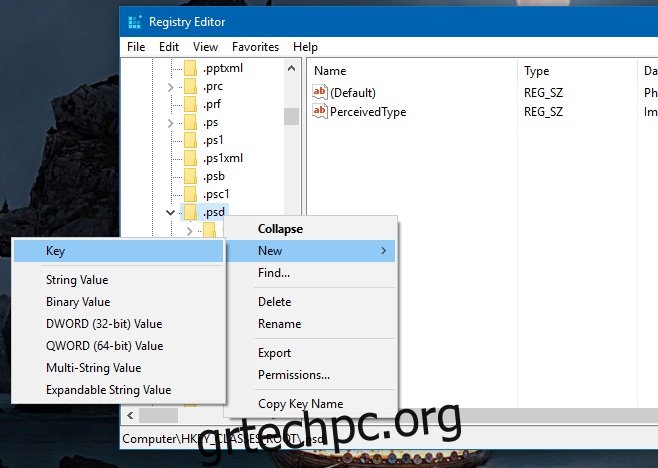
Στη συνέχεια, κάντε δεξί κλικ στο κλειδί ShellNew που μόλις δημιουργήσατε και επιλέξτε New>String Value. Ονομάστε το NullFile και τελειώσατε. Κλείστε την Εξερεύνηση αρχείων και ανοίξτε την ξανά. Θα πρέπει να προστεθεί το στοιχείο αρχείου. Εάν δεν είναι, δοκιμάστε τη δεύτερη μέθοδο παρακάτω.
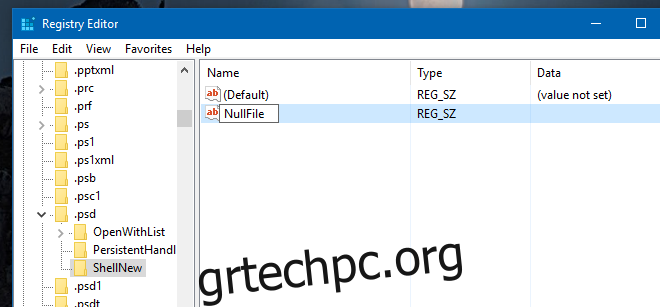
Προσθήκη εφαρμογής σε νέο στοιχείο – Φάκελος Windows Shell
Μεταβείτε στο C:WindowsShellNew και επικολλήστε ένα αρχείο του ίδιου τύπου με αυτό που θέλετε να προσθέσετε στο μενού. Για παράδειγμα, για να προσθέσετε το Photoshop στο μενού Νέο στοιχείο, επικολλήστε ένα αρχείο PSD σε αυτόν τον φάκελο. Κλείστε την Εξερεύνηση αρχείων και ανοίξτε την ξανά. Αυτό θα προσθέσει επίσης το στοιχείο στο μενού περιβάλλοντος με το δεξί κλικ.
Κατάργηση εφαρμογής από νέο στοιχείο – Μητρώο των Windows
Ανοίξτε το Μητρώο των Windows με δικαιώματα διαχειριστή. Μεταβείτε στο HKEY_CLASSES_ROOT και αναπτύξτε το. Αναζητήστε την επέκταση αρχείου που θέλετε να καταργήσετε και αναπτύξτε το αντίστοιχο κλειδί της. Αφαιρέστε το κλειδί “ShellNew”.
Κατάργηση εφαρμογής από νέο στοιχείο – Φάκελος Windows Shell
Μεταβείτε στο C:WindowsShellNew και καταργήστε τον τύπο αρχείου για την αντίστοιχη καταχώριση εφαρμογής που θέλετε να καταργήσετε.